Mit RSS interessante Web-Inhalte abonnieren
Gleich vorneweg: Ich gestehe. Ich bin seit vielen Jahren ein großer RSS-Fan. Nutze ich die sogenannten RSS-Feeds schon seit langem, um querbeet bei den verschiedensten Webseiten und Blogs auf dem Laufenden zu bleiben, habe ich mir das nun auch speziell für Webangebote rund um das Thema Genealogie eingerichtet.
Symbole für RSS-Feeds
Aber was ist RSS eigentlich? Das Akronym steht für Really Simple Syndication, was soviel wie sehr einfache Zusammenfassung bedeutet.
Durch RSS werden Webseiteninhalte automatisch in einem standardisierten Format als Feed bereitgestellt. Diesen kann man dann in einer speziellen Software oder im Webbrowser mit den sogenannten RSS-Readern lesen.
Und was bringt mir RSS für Vorteile?
Bei Ahnenforschern kommen schnell unzählige Webseiten zusammen, die man regelmäßig verfolgen möchte. Um nichts Wichtiges zu verpassen, muß man die Seiten alle immer wieder aufrufen. Nur um dann oftmals festzustellen, daß es dort nichts Neues gibt.
Viel einfacher ist es daher, sich einfach automatisch oder auf Knopfdruck benachrichtigen zu lassen, sobald es Neuigkeiten gibt. Das geht natürlich in vielen Fällen auch prima per e-Post-Abo oder Facebook. Aber RSS ist für alle Beteiligten gleichermaßen praktisch: Ich als Interessent(in) bekomme neue Beiträge für mich relevanter Seiten übersichtlich aggregiert an einer Stelle, und auch mein e-Postfach quillt nicht über. Außerdem gebe ich keinerlei Daten, wie z.B. meine e-Post-Adresse, aus der Hand.
Blogger und andere Webseitenbetreiber müssen sich ihrerseits nicht um die Pflege von e-Post-Verteilerlisten kümmern und auch nicht neue Beiträge manuell an ihre Verteiler schicken.
So funktioniert RSS
Das Angebot an Feed-Readern ist riesig. Es gibt Browser-Plugins, online-basierte und damit von überall abrufbare Dienste oder Software, die lokal auf Desktoprechner oder Notebook läuft. Eine gute Übersicht gibt es z.B. im Artikel RSS-Reader: Die besten Plattformen und Apps für echte Feed-Junkies.
Ich selbst mache es ganz einfach. Als Nutzerin des Browsers Firefox habe ich mir dort das Plugin NewsFox (leider nicht mehr verfügbar, Stand: 03.05.2019 – eine Alternative ist z.B. FeedBro) installiert, mit dem ich mir in einem Browserfenster alle Feeds anzeigen lassen kann. Das sieht dann so aus:
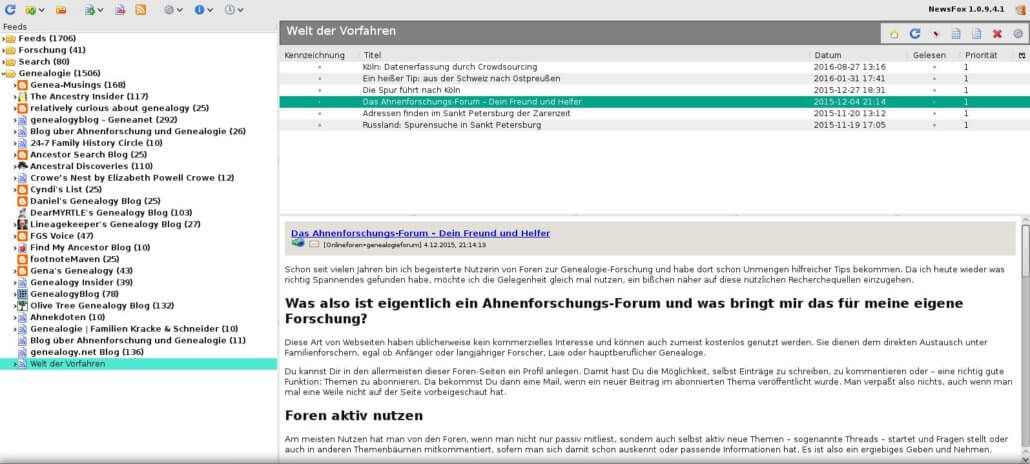
Screenshot NewsFox – Übersicht
Bin ich z.B. auf einem Blog, den ich abonnieren möchte, halte ich nach dem kleinen markanten und (meist) orangen RSS-Symbol Ausschau. Klicke ich auf das Symbol und den Link dahinter, öffnet sich NewsFox automatisch in einem neuen Reiter oder Fenster. Alternativ kann ich auch den Feed-Link kopieren und manuell bei NewsFox oder einem anderen Reader eintragen.
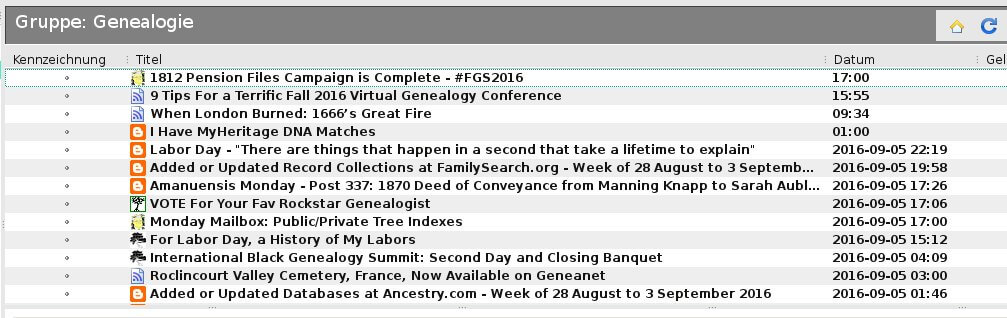
Screenshot NewsFox
Frische Beiträge eines abonnierten Feeds kommen chronologisch rein und werden fett angezeigt, solange ich sie noch nicht gelesen habe. Klicke ich einen Beitrag in der Übersichtsliste an, wird mir der Text im Fenster darunter angezeigt und ich kann ihn direkt lesen.
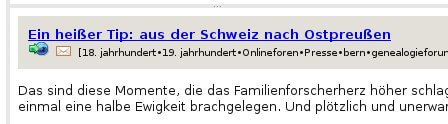
NewsFox: Beitragstitel im Detailfenster
Alternativ kann ich auch auf den Titel im Detailfenster klicken und gelange so auf die jeweilige Webseite, um den Beitrag dort zu lesen.
Natürlich ist auch Welt der Vorfahren als RSS-Feed verfügbar. Du findest ihn unter https://welt-der-vorfahren.de/feed/. Auf der Startseite von welt-der-vorfahren.de findest Du die RSS-Links rechts unten in der Seitenleiste.
Welchen RSS-Leser verwendest Du? Und welche Seiten sollte man unbedingt abonnieren?
Bildnachweise
- Symbole für RSS: http://www.bloggerbuster.com/2007/10/what-is-atomrss.html
- Screenshot NewsFox – Übersicht: Eigenanfertigung, lokale Installation
- Screenshot NewsFox – Artikelliste: Eigenanfertigung, lokale Installation
- Screenshot NewsFox – Detailfenster: Eigenanfertigung, lokale Installation








